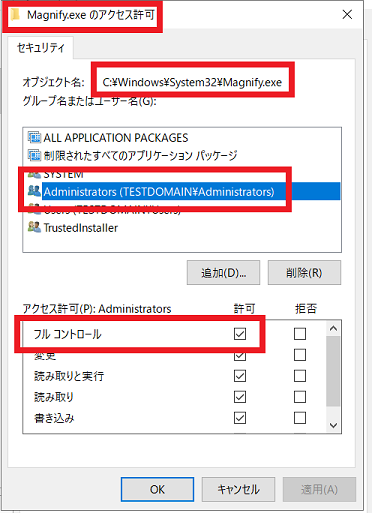C:\Windows\System32\Magnify.exe
拡大鏡を無効化する
間違えて拡大鏡のショートカットを実行して画面が突然大きくなる場合があります。
参考:
[Windows] + [+] で拡大鏡を表示
[Windows] + [esc] で拡大鏡を終了
もし拡大鏡を利用しないなら、無効にしてしまいたい場合がります。
次の通り拡大鏡の実態ファイルであるMagnify.exeをrenameすればよいと考えるかもしれません。
しかしセキュリティの関係上かrename に失敗します。
C:\Windows\System32>rename Magnify.exe Magnify.exe.org
アクセスが拒否されました。
これは Magnify.exe の 所有者(owner) 設定が問題です。このファイルのowner を確認してみましょう。
ファイルの所有者を調べるには dir の /q オプションを利用します。
C:\Windows\System32 のディレクトリ
2022/03/10 18:46 650,752 NT SERVICE\TrustedInstaMagnify.exe
1 個のファイル 650,752 バイト
0 個のディレクトリ 8,534,011,904 バイトの空き領域
これでこのファイルの所有者がNT SERVICE\TrustedInstaller であることが分かります。(表示は崩れていますが)
よってrename する前に所有者権限を取得します。
その後先ほどの通りrename すれば Magnify.exe が元に戻ります。
拡大鏡を無効化するコマンド
拡大鏡を無効化するために、まずMagnify.exeの所有権を取得します。
C:\Windows\System32>takeown /F Magnify.exe /A
成功: ファイル (またはフォルダー): "C:\Windows\System32\Magnify.exe" は現在 Administrators グループによって所有されてい ます。
先ほど失敗したrenameコマンドを再度実行します。
C:\Windows\System32>rename Magnify.exe Magnify.exe.org
アクセスが拒否されました。
再度失敗しました。なぜでしょうか。これは所有権を取得しただけで、権限を取得していないからです。
エクスプローラから Magnify.exe に administrator のフルコントロール権限を与えます。
再度 rename を実行したところ無事成功しました。
C:\Windows\System32>rename Magnify.exe Magnify.exe.org
[Windows] + [+] でも拡大鏡が実行されないことを確認してください。一瞬だけ砂時計が表示されます。
試しに次のコマンドでこの変更がcorrupt (破損)として検出されるか試しましたが、検出されませんでした。
Dism /Online /Cleanup-Image /RestoreHealth
(ご注意) 本サイト内の内容を使用して発生したいかなる時間的損害、金銭的損害あるいはいかなる損害に対して、いかなる人物も一切の責任を負いません。あくまでも個人の判断で使用してください。 本ページは独自に調査をしたアンオフィシャル(非公式)な内容です。内容に誤りがある可能性や仕様変更により内容が不正確になる可能性があります。 本サイト内掲載されている情報は、著作権法により保護されています。いかなる場合でも権利者の許可なくコピー、配布することはできません。 このページはリンクフリーです。(このページへの直接リンクも可能です。)
Copyright(c) TOOLJP.COM 1999-2024